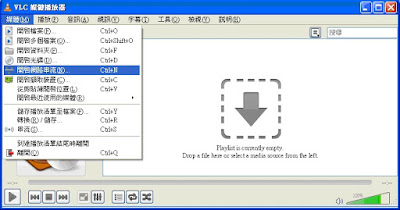如果依下列網頁訊息如示安裝完SmartPKI元件與設定後還是沒辦法使用,就有可能是防毒阻擋ActiveX元件的緣故。
可以從IE瀏覽器-工具-管理附件元件
工具列和延伸模組-顯示:目前已載入的附件元件在展信資訊有限公司要有SmartPKI元件已啟用
如果沒有就有可能是防毒阻擋了。
目前已知webroot會阻擋。officescan可正常使用。
解決方法:
一、暫時把防毒關掉。
二、手動註冊ActiveX元件
安裝SmartPKI_Install.exe
手動註冊dll檔
npSmartPKI.dll
將下列文字貼在命令提示字元(需以系統管理員身分執行)執行
regsvr32 "%USERPROFILE%\AppData\Roaming\Zhanxin\SmartPKI 6.0.0.2\npSmartPKI.dll"
命令提示字元(以系統管理員身分執行)
開始-所有程式-附屬應用程式-命令提示字元(按右鍵)
X64部分:
利用%systemroot%\SysWoW64\regsvr32.exe註冊dll檔案
npSmartPKI.dll
%systemroot%\SysWoW64\regsvr32.exe "%USERPROFILE%\AppData\Roaming\Zhanxin\SmartPKI 6.0.0.2\npSmartPKI.dll"
npSmartPKI.dll
%systemroot%\SysWoW64\regsvr32.exe "%USERPROFILE%\AppData\Roaming\Zhanxin\SmartPKI 6.0.0.2\npSmartPKI.dll"